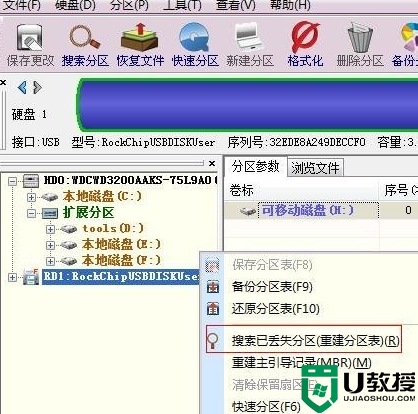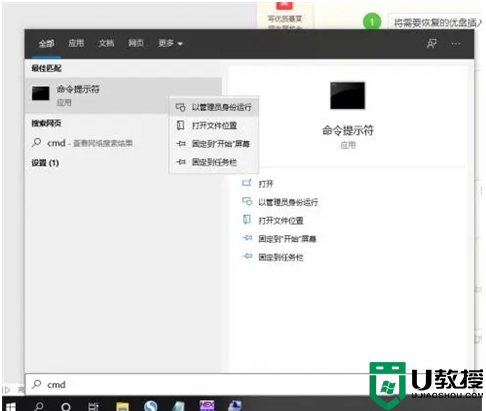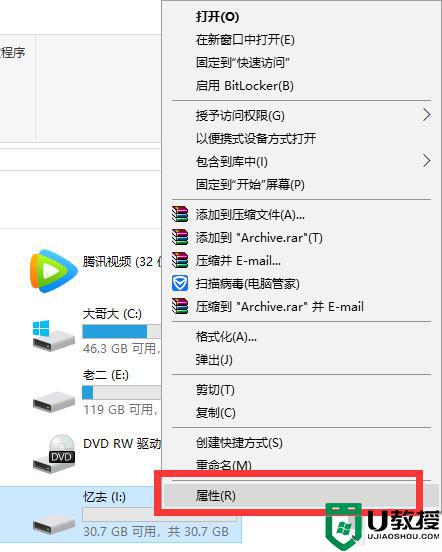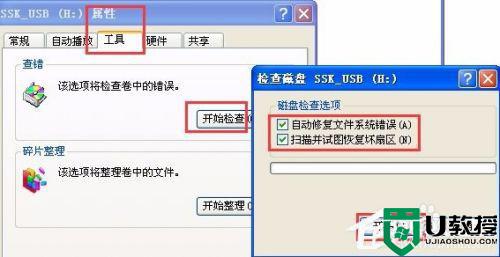插入u盘提示格式化怎么办 u盘一直提示格式化怎么办
时间:2021-10-14作者:zhong
最近有用户在使用u盘插入电脑之后,老是一直提示格式化,但是u盘里有很多文件还是要用的,不能格式化掉,出现这种问题可能是u盘出错导致,那么插入u盘提示格式化怎么办呢,下面小编给大家分享插入u盘提示格式化的解决方法。
解决方法:
1、出入U盘,遇到电脑如图中这样提示,切记不要点击格式化。
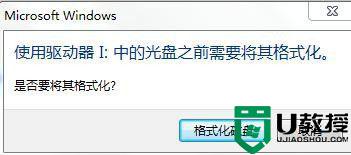
2、打开U盘,查看U盘的属性,这时发现所有数据都为零。

3、在电脑中下载DiskGenius硬盘恢复软件,接着安装打开,如下图选择“搜索已丢失分区(重建分区表)”。
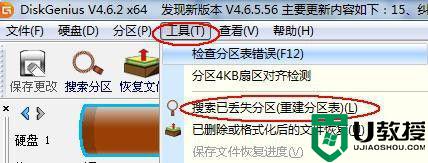
4、在搜索过程中可能会遇到好几个分区,这时只选择你需要的分区就可以了,搜索完成后如下图。
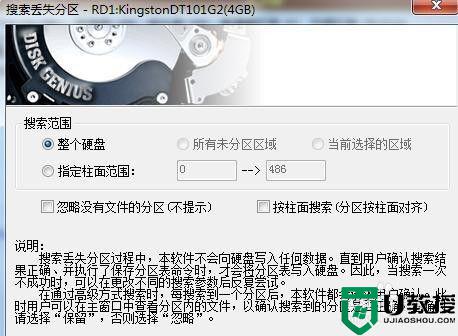
5、点击保存更改,这时U盘里的数据都恢复正常了,里面的数据一般都还在的。
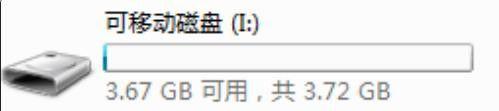
以上就是插入u盘提示格式化的解决方法,同样插入u盘提示格式化的,可以按上面方法来进行解决。